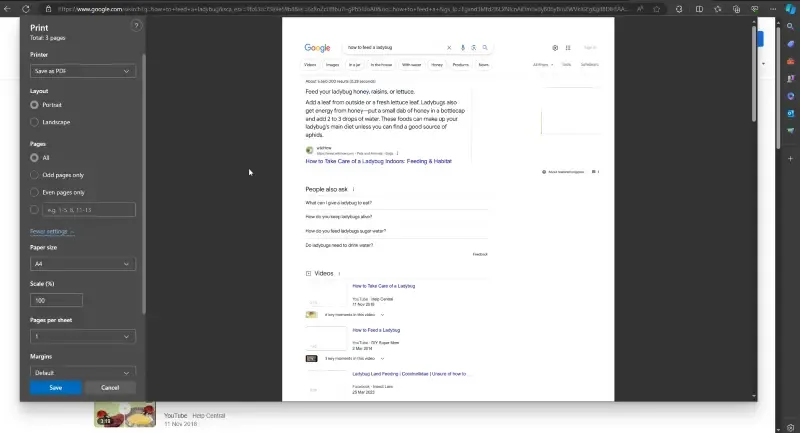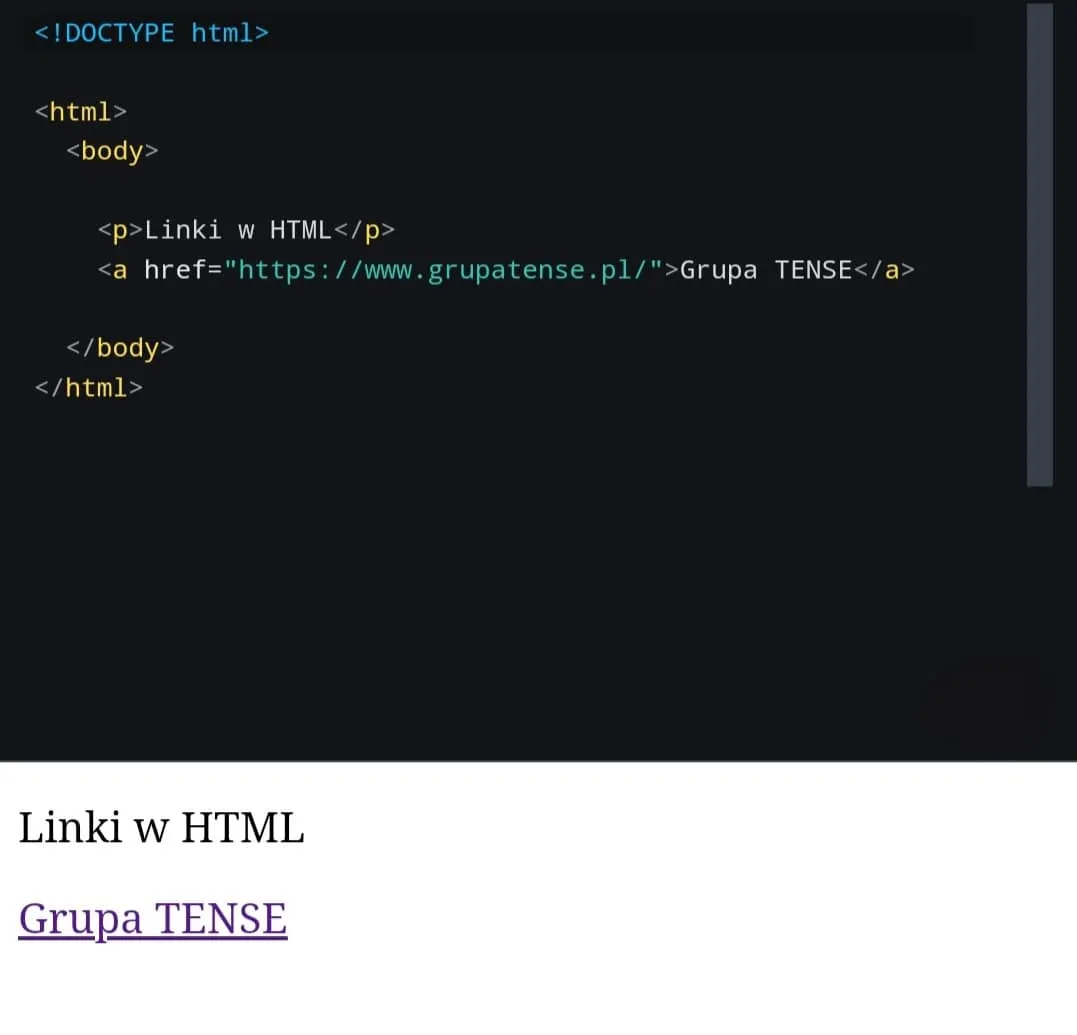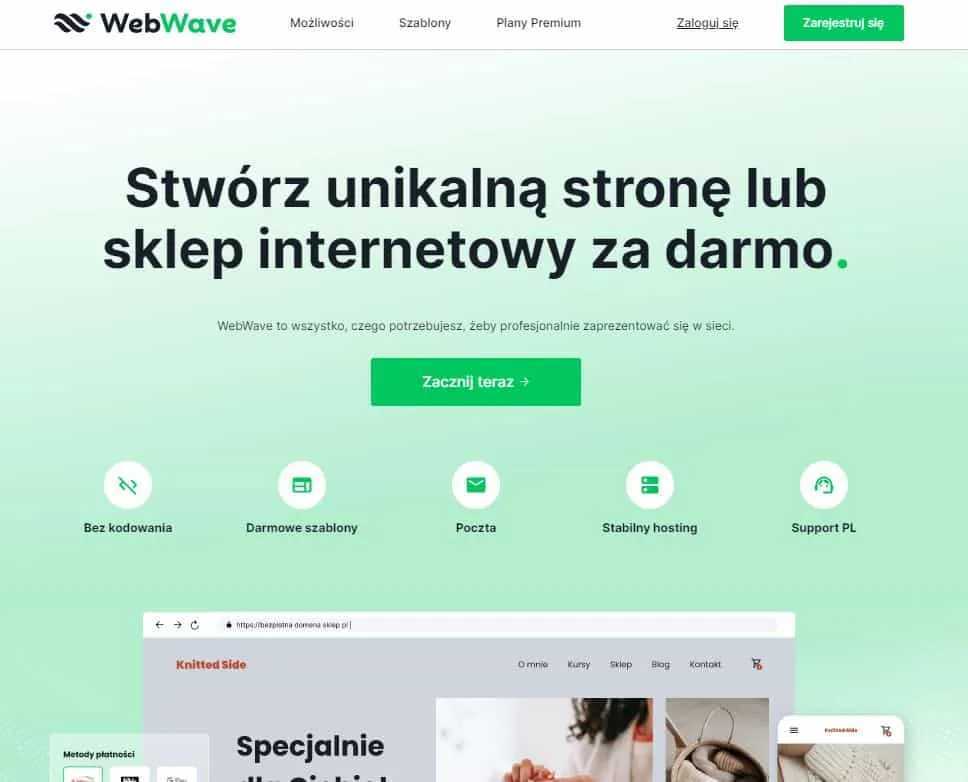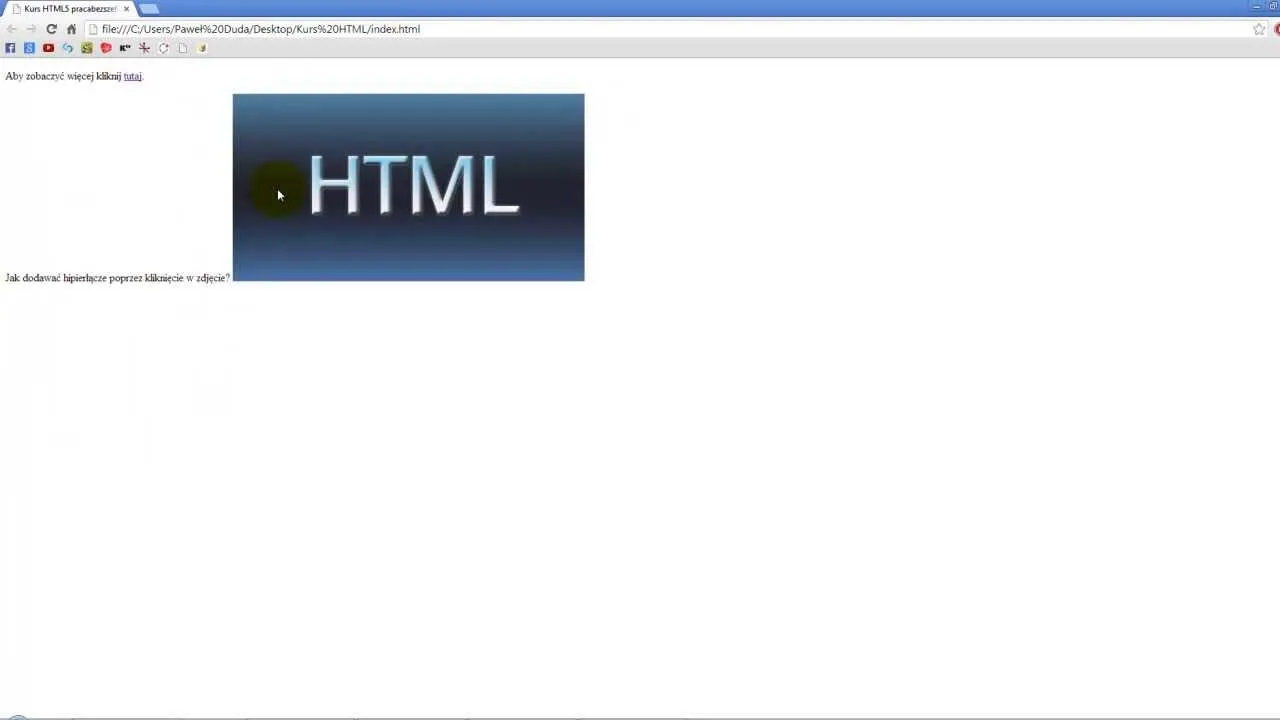Konwersja plików HTML do formatu PDF może być przydatna w wielu sytuacjach, na przykład gdy chcemy zachować wygląd strony internetowej lub udostępnić zawartość w bardziej uniwersalnym formacie. Istnieje kilka prostych metod, które umożliwiają wykonanie tej operacji. W artykule omówimy zarówno narzędzia online, jak i sposoby wykorzystania przeglądarek internetowych do konwersji plików HTML na PDF.
Wykorzystanie narzędzi online, takich jak Soda PDF czy EasePDF, jest jednym z najłatwiejszych sposobów na szybkie przekształcenie pliku HTML. Alternatywnie, można otworzyć plik HTML w przeglądarce i skorzystać z funkcji drukowania, aby zapisać go jako PDF. Warto również zwrócić uwagę na potencjalne problemy, takie jak utrata formatowania lub brak lokalnych zasobów, które mogą wpłynąć na ostateczny wygląd dokumentu PDF.
Kluczowe informacje:
- Konwersja HTML do PDF może być łatwa dzięki narzędziom online, które nie wymagają instalacji oprogramowania.
- Można również użyć funkcji drukowania w przeglądarkach, aby zapisać plik HTML jako PDF.
- Ważne jest, aby wszystkie lokalne zasoby, takie jak obrazy i pliki CSS, były dostępne przed konwersją.
- Ustawienia drukowania mają kluczowe znaczenie dla zachowania formatowania dokumentu.
- PDF jest bardziej uniwersalnym formatem, co ułatwia jego udostępnianie i przeglądanie na różnych urządzeniach.
Jak przekonwertować plik HTML na PDF za pomocą narzędzi online?
Konwersja plików HTML do formatu PDF jest prostym procesem, który można zrealizować dzięki różnym narzędziom online. Te aplikacje oferują użytkownikom możliwość przekształcenia stron internetowych lub plików HTML w dokumenty PDF bez potrzeby instalowania dodatkowego oprogramowania. Wśród popularnych narzędzi znajdują się Soda PDF, EasePDF, FreeConvert oraz PDFSimpli, które umożliwiają szybkie i efektywne wykonanie tej operacji.
Wszystko, co musisz zrobić, to wpisać adres URL strony lub przesłać plik HTML do konwertera. Po zakończeniu procesu konwersji, narzędzie wygeneruje plik PDF, który można pobrać i otworzyć w dowolnej przeglądarce lub programie do przeglądania PDF. Dzięki tym narzędziom, konwersja plików HTML na PDF staje się nie tylko łatwa, ale także dostępna dla każdego, kto potrzebuje takiej funkcjonalności.
Proste narzędzia online do konwersji HTML na PDF
Wybór odpowiedniego narzędzia online do konwersji HTML na PDF może być kluczowy dla uzyskania zadowalających rezultatów. Oto kilka popularnych opcji:
- Soda PDF: Umożliwia konwersję plików HTML do PDF z intuicyjnym interfejsem. Oferuje także dodatkowe funkcje edycji PDF.
- EasePDF: Proste w użyciu narzędzie, które pozwala na szybkie przesyłanie plików i generowanie PDF z HTML.
- FreeConvert: Oferuje możliwość konwersji wielu plików jednocześnie, co jest idealne dla osób pracujących z większą ilością dokumentów.
- PDFSimpli: Narzędzie, które pozwala na konwersję plików HTML do PDF oraz ich edycję po konwersji.
| Narzędzie | Limit rozmiaru pliku | Czas konwersji |
| Soda PDF | 50 MB | 1-2 minuty |
| EasePDF | 20 MB | 1 minuta |
| FreeConvert | 100 MB | 2-3 minuty |
| PDFSimpli | 30 MB | 1-2 minuty |
Jak przesłać plik HTML do konwertera online?
Aby przekonwertować plik HTML na PDF za pomocą narzędzi online, należy najpierw przesłać plik do wybranego konwertera. Proces ten jest zazwyczaj prosty i intuicyjny. W większości przypadków wystarczy kliknąć przycisk „Prześlij plik” lub „Wybierz plik”, a następnie zlokalizować plik HTML na swoim komputerze. Po wybraniu pliku, kliknij „Otwórz”, aby załadować go do konwertera.
Kiedy plik zostanie przesłany, narzędzie zazwyczaj wyświetli podsumowanie wybranego pliku oraz opcje konwersji. Na tym etapie możesz również mieć możliwość dostosowania ustawień konwersji, takich jak wybór rozmiaru strony lub orientacji. Po dokonaniu wszystkich ustawień, wystarczy kliknąć przycisk „Konwertuj” lub „Zapisz jako PDF”, aby rozpocząć proces konwersji.
Jak użyć przeglądarki do konwersji HTML na PDF?
Użycie przeglądarki do konwersji pliku HTML na PDF to kolejna efektywna metoda. Aby to zrobić, otwórz plik HTML w swojej przeglądarce internetowej. Możesz to zrobić, przeciągając plik do okna przeglądarki lub wybierając opcję „Otwórz za pomocą” i wskazując przeglądarkę. Gdy plik zostanie załadowany, jego zawartość zostanie wyświetlona w takim samym formacie, jak w przypadku przeglądania strony internetowej.
Po otwarciu pliku, przejdź do menu przeglądarki i wybierz opcję „Drukuj”. W oknie dialogowym drukowania, zamiast wybierać drukarkę, wybierz opcję „Zapisz jako PDF”. Następnie wybierz miejsce, w którym chcesz zapisać plik PDF, i kliknij „Zapisz”. Ten sposób jest szczególnie przydatny, gdy chcesz zachować dokładny wygląd strony, w tym styl CSS i obrazy.
Krok po kroku: drukowanie pliku HTML jako PDF
Aby otworzyć plik HTML w PDF przy użyciu przeglądarki, wykonaj kilka prostych kroków. Najpierw otwórz plik HTML w przeglądarce internetowej, przeciągając go do okna przeglądarki lub wybierając opcję „Otwórz za pomocą”. Po załadowaniu pliku, przejdź do menu przeglądarki i kliknij „Drukuj” lub użyj skrótu klawiaturowego Ctrl + P (Cmd + P na Macu). W oknie dialogowym, które się pojawi, wybierz opcję „Zapisz jako PDF” zamiast drukarki.
Następnie możesz dostosować ustawienia, takie jak orientacja strony i rozmiar, aby uzyskać pożądany efekt. Po dokonaniu wszystkich ustawień, kliknij „Zapisz” i wybierz lokalizację, w której chcesz zapisać plik PDF. Po zakończeniu procesu, twój plik HTML zostanie zapisany jako PDF, gotowy do przeglądania lub udostępnienia.
Jakie ustawienia wybrać, aby zachować formatowanie?
Aby zachować prawidłowe formatowanie podczas konwersji pliku HTML na PDF, warto zwrócić uwagę na kilka kluczowych ustawień w oknie drukowania. Po pierwsze, wybierz odpowiednią orientację strony, zazwyczaj „Pionowo” dla dokumentów tekstowych. Kolejnym ważnym ustawieniem jest wybór opcji „Dostosuj do rozmiaru strony”, co zapewnia, że zawartość nie zostanie przycięta.
Jeśli twoja strona zawiera obrazy lub inne zasoby, upewnij się, że opcja „Drukuj tło” jest zaznaczona, aby wszystkie elementy były widoczne w PDF. Wreszcie, zwróć uwagę na marginesy; ustawienie ich na „Wąskie” może pomóc w uzyskaniu lepszego wyglądu dokumentu. Dzięki tym ustawieniom, twój plik PDF będzie wyglądał tak, jak zamierzałeś.
Czytaj więcej: Jaki edytor do HTML wybrać, aby uniknąć frustracji w kodowaniu?
Jakie problemy mogą wystąpić przy konwersji HTML na PDF?
Podczas konwersji plików HTML na PDF mogą wystąpić różne problemy, które mogą wpłynąć na ostateczny wygląd dokumentu. Często zdarza się, że formatowanie nie jest zachowane, co prowadzi do nieczytelnych lub nieestetycznych plików PDF. Inne typowe problemy to brak obrazów lub elementów CSS, które nie są poprawnie wyświetlane w nowym formacie. Warto również zauważyć, że niektóre narzędzia online mogą mieć ograniczenia dotyczące rozmiaru pliku, co może uniemożliwić konwersję większych dokumentów.
Na szczęście istnieją sposoby na rozwiązanie tych problemów. Po pierwsze, upewnij się, że wszystkie zasoby lokalne, takie jak obrazy i pliki CSS, są dostępne w tym samym katalogu co plik HTML przed konwersją. Dobrze jest także wypróbować różne narzędzia do konwersji, aby znaleźć to, które najlepiej zachowuje formatowanie. W przypadku problemów z rozmiarem pliku, warto rozważyć podział dokumentu na mniejsze części lub kompresję obrazów. Dzięki tym prostym krokom można zminimalizować ryzyko wystąpienia problemów podczas konwersji.
Problemy z lokalnymi zasobami i ich rozwiązania
Jednym z najczęstszych problemów podczas konwersji plików HTML na PDF są kwestie związane z lokalnymi zasobami, takimi jak obrazy i pliki CSS. Często zdarza się, że obrazy nie są wyświetlane w pliku PDF, ponieważ nie są dostępne w odpowiedniej lokalizacji lub nie zostały załadowane przed konwersją. W przypadku plików CSS, stylizacja strony może być utracona, co prowadzi do nieczytelnego dokumentu. Aby uniknąć tych problemów, upewnij się, że wszystkie zasoby są umieszczone w tym samym folderze co plik HTML oraz że ścieżki do tych zasobów są poprawne.
Jak uniknąć utraty formatowania podczas konwersji?
Aby zachować formatowanie podczas konwersji pliku HTML na PDF, warto zastosować kilka sprawdzonych strategii. Po pierwsze, upewnij się, że wszystkie zasoby, takie jak obrazy i pliki CSS, są dostępne w tym samym folderze co plik HTML. Dzięki temu konwerter będzie mógł poprawnie załadować wszystkie elementy strony. Po drugie, przed rozpoczęciem konwersji, przetestuj stronę w przeglądarce, aby upewnić się, że wszystko wyświetla się zgodnie z oczekiwaniami.
Kolejną ważną kwestią jest wybór odpowiedniego narzędzia do konwersji. Niektóre narzędzia online lepiej radzą sobie z zachowaniem formatowania niż inne, dlatego warto przetestować kilka opcji. Wreszcie, podczas drukowania pliku HTML jako PDF, zwróć uwagę na ustawienia, takie jak orientacja strony i marginesy, które mogą wpłynąć na ostateczny wygląd dokumentu. Dzięki tym wskazówkom możesz znacznie zredukować ryzyko utraty formatowania.
Korzyści z konwersji plików HTML na PDF dla użytkowników
Konwersja plików HTML na PDF przynosi wiele korzyści, które mogą być niezwykle przydatne dla użytkowników. Po pierwsze, pliki PDF są bardziej uniwersalne i mogą być otwierane na różnych urządzeniach oraz systemach operacyjnych bez obaw o utratę formatowania. Dodatkowo, PDF-y są łatwiejsze do udostępniania, co czyni je idealnym formatem do dzielenia się dokumentami z innymi osobami.
Inną istotną zaletą plików PDF jest ich bezpieczeństwo. Można je zabezpieczyć hasłem, co sprawia, że dostęp do wrażliwych informacji jest kontrolowany. Ponadto, pliki PDF są bardziej odporne na edycję, co chroni oryginalną zawartość przed nieautoryzowanymi zmianami. Dzięki tym wszystkim korzyściom, konwersja plików HTML na PDF staje się wartościowym narzędziem dla każdego, kto chce efektywnie zarządzać swoimi dokumentami.
Dlaczego warto mieć pliki HTML w formacie PDF?
Posiadanie plików HTML w formacie PDF niesie ze sobą wiele korzyści. Po pierwsze, pliki PDF są bardziej przyjazne dla użytkownika, co ułatwia ich przeglądanie i drukowanie. Użytkownicy mogą łatwo przeszukiwać zawartość dokumentu, a także korzystać z funkcji takich jak dodawanie zakładek czy notatek. Kolejną zaletą jest łatwość udostępniania; pliki PDF można szybko wysyłać za pomocą e-maila lub publikować w Internecie, co czyni je idealnym formatem do dzielenia się informacjami.
Dodatkowo, pliki PDF są bardziej stabilne niż HTML, co oznacza, że ich wygląd nie zmienia się w zależności od przeglądarki czy systemu operacyjnego. To sprawia, że są one idealne do archiwizacji ważnych dokumentów, które muszą być zachowane w niezmienionej formie. Dzięki tym wszystkim zaletom, konwersja plików HTML na PDF staje się praktycznym rozwiązaniem dla wielu użytkowników.
Jak wykorzystać pliki PDF w procesach biznesowych i edukacyjnych?
Pliki PDF mogą być nie tylko końcowym formatem dla dokumentów, ale również kluczowym narzędziem w procesach biznesowych i edukacyjnych. W kontekście biznesowym, PDF-y mogą być używane do tworzenia profesjonalnych raportów, ofert czy umów, które są łatwe do przeglądania i podpisywania. Dzięki możliwości zabezpieczenia hasłem, można chronić wrażliwe dane, co jest niezwykle istotne w dzisiejszym świecie, gdzie bezpieczeństwo informacji staje się priorytetem. Warto również rozważyć wykorzystanie plików PDF w automatyzacji procesów, na przykład poprzez generowanie raportów na podstawie danych z systemów CRM lub ERP, co znacznie przyspiesza obieg informacji.
W edukacji, pliki PDF mogą służyć jako idealne narzędzie do tworzenia materiałów dydaktycznych, które są łatwe do udostępnienia studentom. Możliwość dodawania interaktywnych elementów, takich jak formularze czy ankiety, sprawia, że PDF-y stają się bardziej angażujące. Warto również zwrócić uwagę na rosnącą popularność e-learningu, gdzie pliki PDF mogą być wykorzystywane jako materiały uzupełniające do kursów online. Dzięki tym zastosowaniom, pliki PDF stają się nie tylko formatem dokumentów, ale także wszechstronnym narzędziem wspierającym różnorodne procesy w pracy i nauce.